SkyCiv bietet monatliche Abonnements, damit Sie so wenig oder so lange auf die Software zugreifen können, wie Sie es benötigen.
Viele Ihrer Abonnement- und Zahlungsinformationen werden unter . gespeichert Account Einstellungen. Sie können jederzeit auf Ihre Kontoeinstellungen zugreifen, indem Sie sich einfach in Ihr SkyCiv-Konto einloggen und oben rechts auf Hallo *Ihr Name* klicken.
Ein aktives Abonnement kündigen
Unter Kontoeinstellungen, klicken Mein Abonnement:
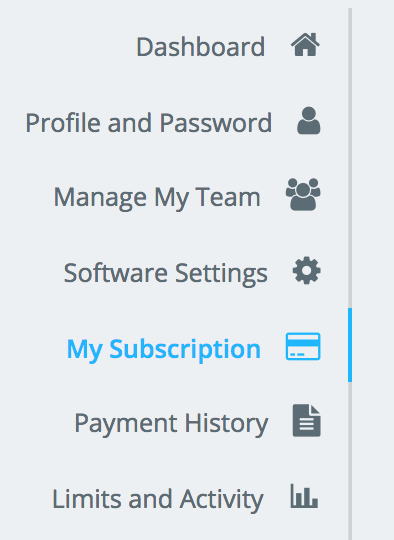
Und folge der roten Abbrechen-Taste, um im rechten Menü abzubrechen:
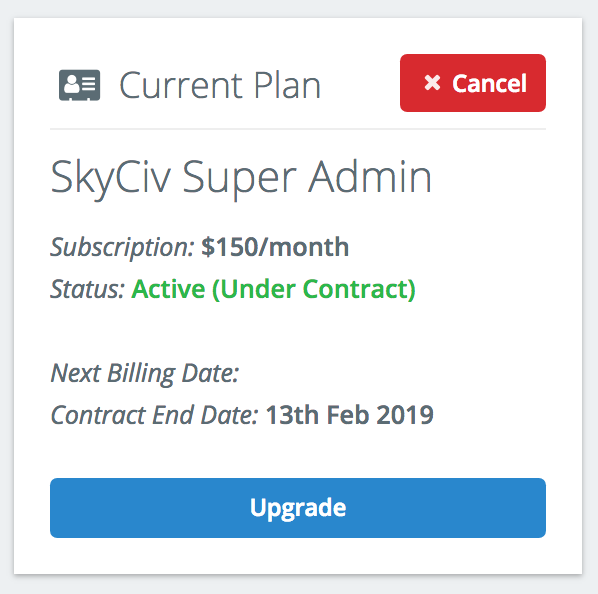
Was ist, wenn ich diese Schaltfläche nicht sehen kann??
Wenn der rote Knopf nicht sichtbar ist, dann bist du es wahrscheinlich auch (1) bereits im kostenlosen Plan (Konto wurde bereits gekündigt oder (2) Ihr Konto ist unter Vertrag und die Mindestlaufzeit wurde nicht erreicht (siehe Vertragsende)
Was passiert, wenn ich kündige?
Sie haben weiterhin vollen Zugriff für die Zeit, für die Sie bezahlt haben. Zum Beispiel, wenn ich am 1. März einen ganzen Monat bezahlt habe, und abgesagt am 10. März, Ich habe noch Zugang bis zum 1. April. Von hier aus wird mein Konto auf a herabgestuft kostenloser Account mit eingeschränkter Funktionalität und Softwarezugriff.
Was passiert mit meinen Dateien, wenn ich kündige??
SkyCiv speichert Ihre Dateien auch nach der Herabstufung Ihres Kontos auf die kostenlose Version. Wenn Sie also aktualisieren, sind die Dateien genau dort, wo Sie sie verlassen haben. Klicken Sie hier, um mehr über SkyCiv zu erfahren Dokumentenverwaltung.

